雑誌や写真集のようなお洒落な写真を加工したいと思ったことはありませんか?photoshopはなんだか難しそう、敷居が高そうと思っている方も多いかと思います。
でも安心してください。やり方を覚えれば、簡単にお洒落な写真を加工することができます。今回ご紹介するのは、
デュオトーン加工の方法
です。デュオトーン(Duo tone)とは、2つの色を組み合わせて表現されたデザインのこと。 最近では、音楽サブスクリプションサービス「Spotify」のWebサイトや広告で取り入れられたのが有名です。それでは早速実践してみましょう。
今回使用するのはこちらの写真です。

グラデーションマップからグラデーションエディターを開く
①写真を開き、ぬりつぶしまたは調整レイヤーを新規作成を選択
②属性パネルのグラデーションマップをクリックし、グラデーションエディターウィンドウを開く


グラデーションエディターから配色を選択する
①グラデーションの左端下のカラーをダブルクリックし、ブルー系の[#4524f0]と設定
②グラデーションの右端下のカラーをダブルクリックし、グリーン系の[#46d984]と設定


これにより、元画像の暗い部分は、ブルー系に、明るい部分は、グリーン系の色に置き換えられました。
作品集
作例1

このように2色のみを使ったデュオトーン加工が簡単にできました。
作例2
こちらのカラーは、左[#ebdf20] 右[#c50a78]を使用しました。

作例3
こちらのカラーは、左[#290a59] 右[#ff7c00]を使用しました。

作例4
こちらのカラーは、左[#0303c5] 右[#fff600]を使用しました。

色に制限がある為、選ぶ一色が印象を大きく変えます。ぜひチャレンジしてみてくださいね!
まとめ
少し手を加えるだけで素敵な作品に仕上がりました!
ぜひ挑戦してみてくださいね!
今回ご紹介した内容は、こちらの書籍を参考にさせていただきました。他にも様々なレタッチ・加工が104種類も紹介されていますのでおススメです!こちらの書籍で作った作品の記事と目次の一部をご紹介します。

カッコいい作品を作っていきましょう!









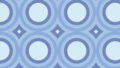

コメント